发布时间:2016-10-17 16: 37: 45
细心的朋友会发现,Advanced Office Password Recovery文件菜单中只有“打开文件”命令但是却没有相应的“保存文件”命令,但是在文件菜单中有个“保存项目”命令,那么这个命令有什么作用呢?下面就给大家全面讲解下Advanced Office Password Recovery的“保存项目”命令。
AOPR可以打开任意格式的Office文档,包括Word、Excel、PPT等,但是经过一系列破解程序之后,AOPR中关于此次的破解内容除了原来的文档还包括攻击参数、破解密码等。这些内容不一定是文档格式,所以在AOPR文件菜单中出现“保存项目”命令,将其全部糅合成一个AOPR支持的项目文件,便于以后传播和使用。
“保存项目”命令的使用方法非常简单,在使用AOPR打开需要破解密码的文件后,会经过一系列的操作找到该文件的密码。找到了密码以后,在可用状态下,在“文件”菜单下选择并点击“保存项目”或“项目另存为”命令(如下图所示),就可以对文档和密码进行保存。
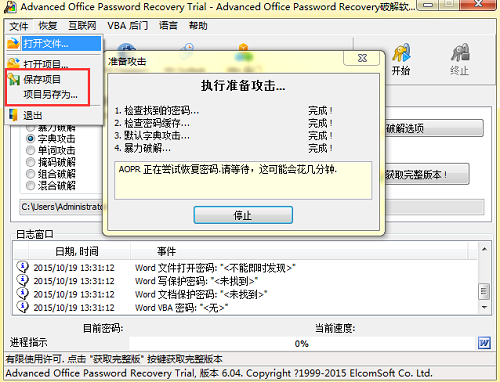
那么究竟什么叫“可用状态”呢?其实刚打开AOPR时,“保存项目”显示为灰色,此时选择命令不起任何作用,当保存命令显示为彩色时,命令才可用,即称为“可用状态”。那什么时候会由灰色显示变为可用呢?AOPR的“保存项目”保存的是破解文档的所有内容,所以在AOPR软件运行过一次攻击之后即可激活保存命令。
以上就是给大家介绍的AOPR“保存项目”命令的内容,AOPR软件中虽然没有“保存文件”选项,但是更加人性化地设计了“保存项目”命令,也可以很方便的保存所要保存的文件和密码。如果需要了解更多AOPR的使用教程,可参考:如何保存Advanced Office Password Recovery项目。
展开阅读全文
︾